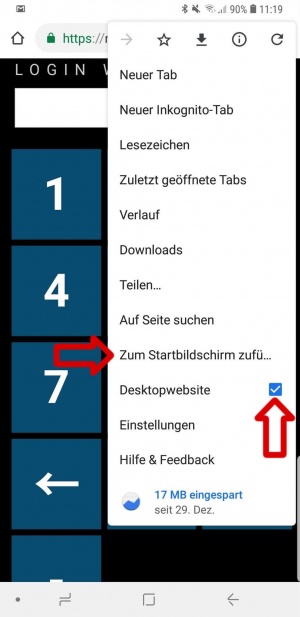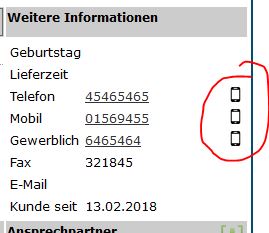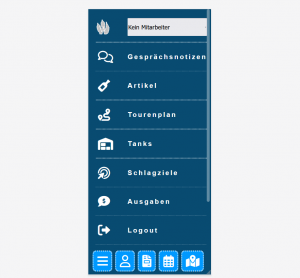WBO-Smart
WBO-Smart ist eine "responsive"-Version von Weinbau-online.de für Ihr Smarthone. (Komplett-Paket aufwärts)
Einrichtung
Wenn Sie über ein Paket mit Smart-Version verfügen, können Sie in den Einstellungen ein Passwort für WBO-Smart vergeben. Danach können Sie im Browser Ihres Smartphone die WAP-Schnittstelle über http://www.weinbau-online.de/mobile erreichen. Alternativ finden Sie auf der Startseite von Weinbau-online.de bei der Betrachtung mit einem Smartphone oben rechts die Schaltfläche "WAP".
Anmeldung
Unter http://www.weinbau-online.de/mobile erreichen Sie den Anmeldebildschirm. Geben Sie die Daten so ein, wie Sie unter Einstellungen angegeben sind. Bei drei Fehlversuchen wird das Passwort gelöscht und Sie müssen unter Einstellungen die Schnittstelle wieder mit einem neuen Passwort aktivieren.
TIPP: Wenn Sie die Anmelden-Seite sehen, können Sie über das "Drei-Punkte-Symbol" (Android) oder Ihr sonstiges Browser-Menü (meist oben Rechts) die WAP auch direkt auf die Startseite von Ihrem Smartphone legen und sparen sich so Tipperei!.
Nutzung
Mit der WAP können Sie:
- Die aktuellen Gesprächsnotizen betrachten
- Aktuelle Termine einsehen
- Nach Kunden suchen
- Die letzten Aufträge zu Kunden anzeigen
- Gesprächsnotizen für Kunden einsehen (Klick auf Kunden)
- Gesprächsnotizen für Kunden verfassen (Klick auf Plus-Symbol)
- Einen Kunden anrufen (Klick auf Telefonnummer)
- Telefonnummern vom PC an das Smartphone übergeben
- Artikel und Bestand einsehen
- Bestandsbuchungen vornehmen
- Aktuelle und unbezahlte Belege einsehen und downloaden
- Schläge einsehen und aktuelle Schlagposition bestimmen
- Schlagziele einsehen
- Die Tankliste einsehen
- Tankbelegung via NFC einsehen
- Aufgaben erfassen und verwalten
Anrufen via WAP
Mit der Anruf-Funktion können Sie Anrufe bzw. Telefonnummern schnell an Ihr Smartphone übergeben.
- Meden Sie sich dazu wie beschrieben in der WAP an. (s.o.)
- Gehen Sie auf das Menü-Symbol links oben
- Wählen Sie "Alle Anrufe" (oder den Mitarbeiter, als der Sie angemeldet sind - vgl. Bild)
- Gehen Sie mit Ihrem PC in eine Kundenkarteikarte im Programm.
- Klicken Sie auf das Telefon-Symbol neben der Telefonnummer (vgl. Bild)
- Das Handy wählt die Nummer die Sie am PC angeklickt haben
Hinweis: Das Handy muss aktiv und die WAP aufgerufen sein!
Häufige Fragen und Probleme
Ich wurde geblockt bzw. mein Zugang wurde gesperrt!?
Wenn Sie sich zu oft mit der falschen PIN anmelden, wird Ihr WBO-Smart Zugang aus Sicherheitsgründen deaktiviert. Sie können Ihren Zugang unter System / Einstellungen / Zugangsdaten selbst wieder mit dem entsprechenden Haken bei "Aktiv" wieder freischalten.
Funktioniert das Telefon auch bei eingehenden Anrufen
Leider können wir nur Daten an das Telefon übergeben und nicht umgekehrt. Dazu wäre eine APP notwendig, die aber wieder die Kosten stark in die Höhe treiben würde. Für Samsung Geräte gibt es interessante Lösungen wie Sidesync https://play.google.com/store/apps/details?id=com.sec.android.sidesync30&hl=de An Computern können Sie auch mit TAPI-Plugins sehr gut arbeiten.
Warum kann man nicht jeden Programmschritt auch in der WAP durchführen?
Viele Schritte in der täglichen Verwaltung sind einfach zu komplex, um sie auf einem kleinen Display einzutippen. Neben umständlichen Eingabemasken würde das allerdings auch den Preis für eine solche App massiv in die Höhe treiben, da wir alle Eingabemasken anpassen müssten und viele Informationen nicht abgefragt werden können. Daher haben wir uns für eine Zwischenlösungen mti den Punkten entschieden, die auch schnell mal von Unterwegs aus aufgerufen werden müssen. Für komplexere Vorgänge raten wir zu einem Tablet oder Laptop.
NFC-Chip Einsatz
Wenn Sie NFC-Chips einsetzen möchten um Ihre Tankkarten zu erweitern, muss auf einem Chip folgende Information gespeichert werden:
https://nephele-s4.de/wap/nfchandler.php?art=1&id=[MEINETANKNUMMER]
Die Tanknummer finden Sie in der Übersicht über alle Behälter (Bereich Keller) ganz vorne. Beim Berühren des NFC-Tags müssen Sie in der mobilen Version angemeldet sein. Stellen Sie Ihr Smartphone so ein, dass automatisch der Firefox-Browser für NFC-Url Aufrufe gestartet wird. Sollten Sie Ihre Gesamte Behälterliste einmal als NFC-Tag wünschen, können Sie diese gerne bei uns bestellen. Alternativ finden Sie wasserabweisende Tags zum Beispiel hier https://www.amazon.de/dp/B00PFXH4QK/ und können diese mit jedem Smartphone bespielen (z.B. mit der kostenfreuen Android-App NFC-Tools).
Für Weine gehen Sie wie folgt vor:
https://nephele-s4.de/wap/nfchandler.php?art=2&id=[MEINWEINID]
Hinweis: Bei der ID handelt es sich nicht um die Wein-Nummer, sondern um die eindeutige Programmnummer in Weinbau-online.de. Diese können Sie der URL entnehmen, wenn Sie auf einer Artikel-Karte stehen.